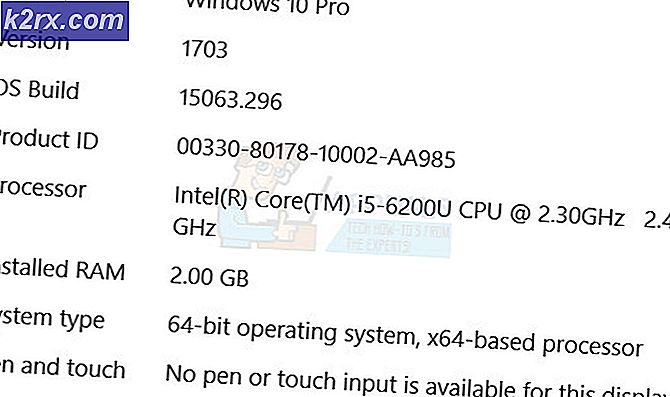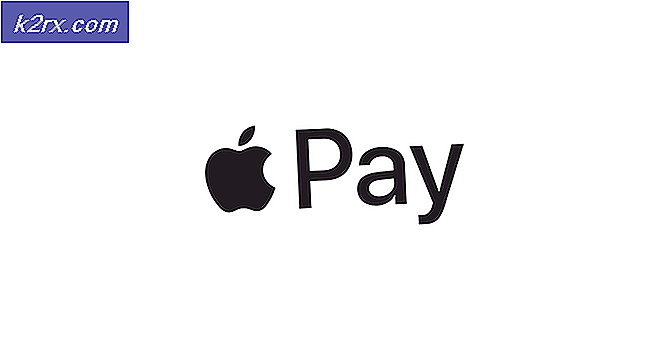Hoe hoog CPU-gebruik te corrigeren door svchost.exe (netsvcs)
Het proces svchost.exe (netsvcs) behoort tot een groep van nogal wat verschillende svchost.exe-processen - allemaal een systeemproces dat in bijna alle gevallen ten goede komt aan het systeem. In dergelijke gevallen wordt het proces svchost.exe (netsvcs) echter precies het tegenovergestelde van goed voor getroffen computers.
Veel Windows-gebruikers ervaren een bizar en zeer dreigend probleem waarbij een specifiek proces met de naam svchost.exe (netsvcs) begint met het aanvragen en gebruiken van meer en meer RAM-geheugen nadat een getroffen computer opstart en het RAM-geheugen niet meer kan loslaten, ongeacht hoeveel het zich ophoopt.
Dit probleem is zo ernstig dat de totale hoeveelheid RAM die wordt gebruikt door het proces svchost.exe (netsvcs) zelfs na 50% voorbij de 50% gaat en zo ver komt dat de getroffen computer zo traag wordt dat het gewoon kan niet worden gebruikt en moet opnieuw worden opgestart om voor een korte periode functioneel te worden. Het aantal Windows-gebruikers dat in het verleden last heeft gehad van dit probleem is, eerlijk gezegd, teleurstellend groot. Hoewel dit probleem meestal wordt gezien op computers met Windows 7, werken Windows 8 en 10 daar helemaal niet immuun voor.
In de meeste gevallen is de boosdoener achter dit probleem een virus of malware of een service die automatisch wordt gestart wanneer een getroffen computer opstart. Gelukkig kun je heel wat doen om dit probleem op te lossen en de overmatige hoeveelheid RAM-geheugen te herstellen. Het proces svchost.exe (netsvcs) neemt meestal de overhand. De volgende zijn enkele van de meest effectieve oplossingen voor dit probleem:
Oplossing 1: de registercomponent herstellen en beschadigde bestanden herstellen
Download en voer Reimage Plus uit om te scannen op corrupte bestanden door hier te klikken. Als het vaststelt dat de bestanden corrupt zijn, repareer ze dan.
Oplossing 2: werk de WindowsUpdate-client bij
Probeer de update-client bij te werken via de onderstaande koppeling, afhankelijk van uw systeemtype. Zodra dit is bijgewerkt, test u of dit het probleem heeft opgelost. (Dit is voor Windows 7)
Download:
32Bit: klik (hier)
64Bit: klik (hier)
Als het probleem met deze methode wordt opgelost, is het niet nodig om updates uit te schakelen, maar als dat niet zo is, kunt u dit doen.
Oplossing 3: Logboeken van logboeken wissen
- Houd de Windows-toets ingedrukt en druk op R. Typ eventvwr.msc en klik op OK.
- Vouw Windows Logs uit in het linkerdeelvenster . Klik met de rechtermuisknop op de submappen eronder en kies Log wissen .
- Doe dit voor applicaties, beveiliging, instellingen, systeem en doorgestuurde evenementen
Oplossing 4: download en installeer alle beschikbare Windows-updates
Het proces svchost.exe (netsvcs) met behulp van een bootload RAM-geheugen is ontelbare keren aan Microsoft gemeld, reden waarom Windows een veelvoud aan verschillende patches voor dit probleem heeft uitgebracht, gebundeld met een flink aantal Windows-updates. Ongeacht de versie van Windows waarop uw computer wordt uitgevoerd, moeten er ten minste enkele updates voor uw systeem zijn, updates die patches of fixes voor dit probleem bevatten. Als dit het geval is, moet u deze update eenvoudigweg downloaden en installeren. probleem voor u.
Open Windows Update . Klik op Zoeken naar updates .
Laat uw computer controleren op en bekijk vervolgens alle beschikbare updates.
Download en installeer alle beschikbare updates. Er moet ten minste één update zijn die een patch of een oplossing voor dit probleem bevat tussen de vele Windows-updates die u download en installeert . U kunt er zeker voor kiezen om sommige updates niet te downloaden, maar zorg er wel voor dat u geen updates negeert die een patch of een oplossing voor dit probleem kunnen bevatten - updates zoals stabiliteitsupdates van Windows en cumulatieve Windows-updates.
PRO TIP: Als het probleem zich voordoet met uw computer of een laptop / notebook, kunt u proberen de Reimage Plus-software te gebruiken die de opslagplaatsen kan scannen en corrupte en ontbrekende bestanden kan vervangen. Dit werkt in de meeste gevallen, waar het probleem is ontstaan door een systeembeschadiging. U kunt Reimage Plus downloaden door hier te klikkenOplossing 5: scan uw computer op virussen en malware
Het proces svchost.exe gebruikt mogelijk tonnen RAM vanwege een virus- of malware-infectie. Specifieke virussen en malware kunnen bepaalde processen op uw computer - zoals svchost.exe - gebruiken om tergend grote hoeveelheden RAM te gebruiken zonder de RAM te laten gaan die ze niet langer gebruiken. Aangezien dat het geval is, is een andere effectieve methode die u kunt gebruiken om dit probleem op te lossen, het downloaden en installeren van een antivirus- of antimalwareprogramma zoals Malwarebytes en vervolgens te gebruiken om uw computer te scannen op virussen, malware en andere beveiligingsfuncties. gevaren.
Oplossing 6: schakel de BITS-service uit
De BITS (Background Intelligent Transfer Service) is een onderdeel van het Microsoft Windows-besturingssysteem dat gebruik maakt van de bandbreedte van het niet-actieve netwerk om gegevens die cruciaal zijn voor het systeem (zoals Windows-updates) op de achtergrond te downloaden. In sommige gevallen kan de BITS-service echter niet goed functioneren, waardoor deze overmatig grote hoeveelheden bandbreedte van de gebruiker afsnijdt en het proces svchost.exe ook een onaanvaardbaar aanzienlijk percentage van het willekeurig toegankelijke geheugen van de getroffen computer gaat gebruiken. Als uw computer wordt beïnvloed door het svchost.exe-proces dat veel van uw RAM-probleem opneemt en BITS ook veel bandbreedte gebruikt, kan dit het probleem in de eerste plaats veroorzaken en als dat zo is, de BITS-service uitschakelen samen zou het probleem moeten oplossen.
Houd de Windows-toets ingedrukt en druk op R. Typ services.msc en klik op OK.
Zoek de service met de naam Background Intelligent Transfer Service en dubbelklik erop. Open het vervolgkeuzemenu voor het opstarttype. Klik op Uitgeschakeld . Klik op Toepassen . Klik op OK . Als u dit doet, wordt de BITS-service uitgeschakeld.
U moet niet bang zijn om de BITS-service uit te schakelen, omdat dit op geen enkele manier invloed heeft op de manier waarop uw computer dagelijks werkt. Als deze oplossing de klus niet klopt, ga je gewoon naar de volgende.
Oplossing 7: schakel de wuauserv-service uit
De wuauserv- service is de naam van de Windows Update- service. De Windows Update- service is berucht omdat deze verantwoordelijk is voor het proces svchost.exe dat meer dan 50% van het totale RAM-geheugen van een computer die door dit probleem is getroffen, heeft. Als de Windows Update- service dit probleem op uw computer veroorzaakt, kan het probleem worden opgelost door deze uit te schakelen.
Houd de Windows-toets ingedrukt en druk op R. Typ services.msc en klik op OK.
Blader naar beneden naar de Windows Update. Dubbelklik op Windows Update Open het vervolgkeuzemenu voor het Opstarttype. Klik op Uitgeschakeld . Klik op Toepassen . Klik op OK . Hiermee wordt de wuauserv met succes uitgeschakeld
Hoewel het uitschakelen van de wuauserv- service een van de meest effectieve oplossingen is die u kunt gebruiken om te proberen het proces svchost.exe niet te gebruiken voor het gebruik van een onvoorstelbaar grote hoeveelheid RAM, zal het uitschakelen van deze service betekenen dat Windows Update niet langer start en stopt met uit eigen beweging. Dit betekent dat beschikbare updates voor uw computer niet automatisch worden gedownload en geïnstalleerd. Hoewel dit niet iets is dat de dagelijkse activiteiten zal belemmeren, is het zeker belangrijk om uw computer en al zijn apparaten en stuurprogramma's up-to-date te houden.
Als dat het geval is, als je ervoor kiest om de wuauserv- service uit te schakelen en als dit het probleem in je geval oplost, zorg dan dat je het opstarttype van de wuauserv- service minstens één keer per maand instelt op Handmatig, klik met de rechtermuisknop op de service en klik op Start, open Windows Update, controleer op beschikbare updates en download en installeer alle beschikbare updates. Dit zorgt ervoor dat uw computer en al zijn apparaten en software up-to-date blijven. Nadat u alle beschikbare updates hebt gedownload en geïnstalleerd, kunt u het opstarttype van de Windows Update- service terugzetten naar Uitgeschakeld om ervoor te zorgen dat u niet opnieuw ten prooi valt aan het proces svchost.exe met VEEL RAM-geheugen opnieuw.
PRO TIP: Als het probleem zich voordoet met uw computer of een laptop / notebook, kunt u proberen de Reimage Plus-software te gebruiken die de opslagplaatsen kan scannen en corrupte en ontbrekende bestanden kan vervangen. Dit werkt in de meeste gevallen, waar het probleem is ontstaan door een systeembeschadiging. U kunt Reimage Plus downloaden door hier te klikken